أفضل 6 طرق لإصلاح عدم ظهور جهات اتصال WhatsApp على iPhone و Android
يستمر WhatsApp في التخلص من المنافسة مع قاعدة مستخدمين ضخمة. على مر السنين ، قدمت الشركة المملوكة لشركة Facebook ميزات جديدة مثل المكالمات الصوتية ومكالمات الفيديو و WhatsApp Pay والمزيد. ولكن في الوقت نفسه ، ظل WhatsApp يفشل في الأساسيات ، مثل عدم وجود دعم متعدد الأجهزة ، وحد الفيديو ، وأحيانًا عدم ظهور جهات الاتصال على iPhone و Android.
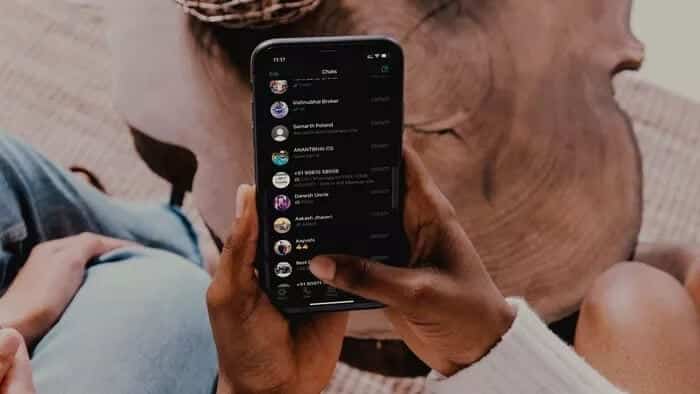
قد يكون الأمر محبطًا عندما يفشل WhatsApp في إظهار جهات الاتصال المضافة حديثًا أو قائمة جهات الاتصال المضافة بالفعل على الجهاز. قد تكون في منتصف تقديم نفسك على WhatsApp لشخص ما ، ولكن الخطأ قد يؤدي إلى إقصاء التجربة بأكملها.
دعنا نحل المشكلة سويا.
1. منح إذن جهات الاتصال
يحتاج WhatsApp إلى أذونات ذات صلة للعمل بشكل صحيح. إذا رفضت الإذن بالوصول إلى جهات الاتصال أثناء الإعداد ، فستحتاج إلى تمكينه من قائمة الإعدادات.
ربما أدى خطأ WhatsApp الأخير إلى تعطيل إذن جهات الاتصال. اسمح لتطبيق WhatsApp بمسح دليل هاتفك ضوئيًا واستيراد جميع جهات الاتصال في التطبيق. إليك كيفية القيام بذلك.
تختلف القدرة على منح الإذن المناسب على كل من iPhone و Android. سنغطي كلا المنصتين. لنبدأ بجهاز iPhone.
iPhone
الخطوة 1: افتح تطبيق الإعدادات على iPhone.
الخطوة 2: قم بالتمرير لأسفل إلى قائمة WhatsApp.
خطوة 3: اضغط على WhatsApp وقم بتمكين جهات الاتصال من القائمة التالية
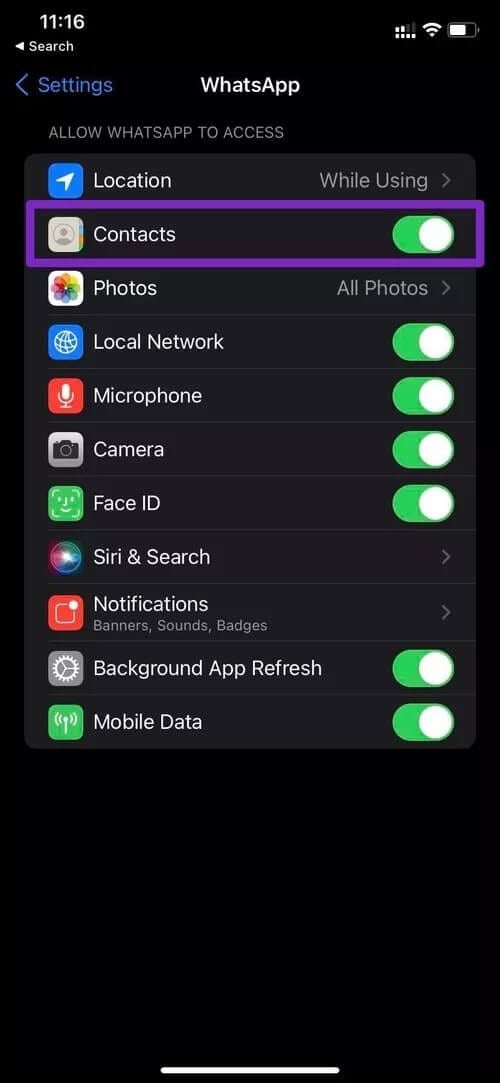
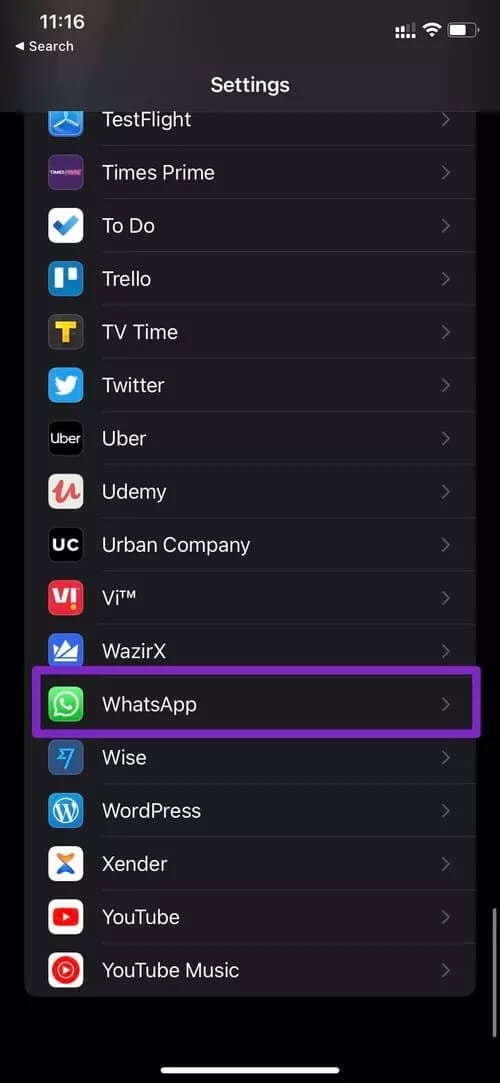
افتح تطبيق WhatsApp على iPhone ، وسترى جهات الاتصال المضافة حديثًا في التطبيق.
Android
الخطوة 1: حدد موقع WhatsApp من شاشة Android الرئيسية أو قائمة درج التطبيق.
الخطوة 2: اضغط لفترة طويلة على أيقونة تطبيق WhatsApp وانقر على زر المعلومات في الأعلى.
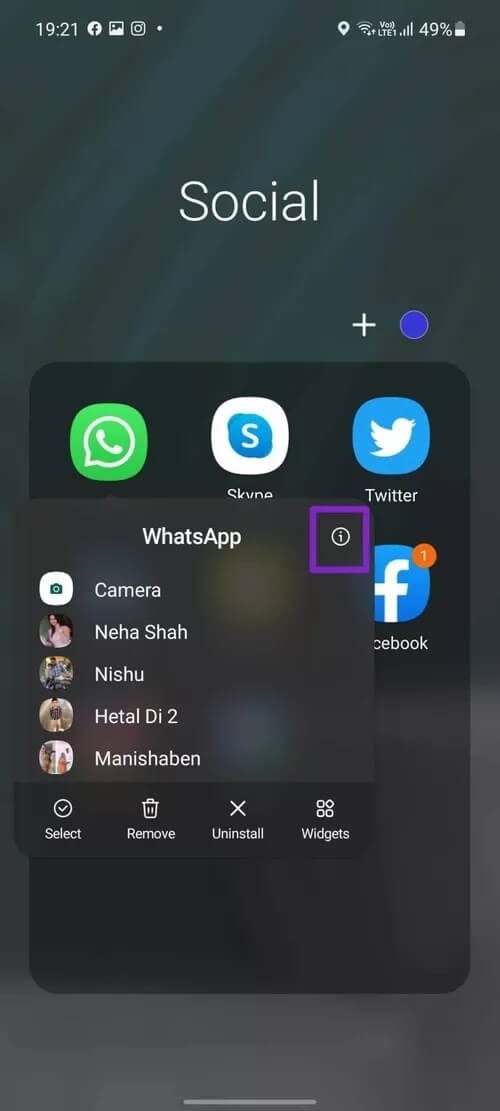
خطوة 3: ستنتقل مباشرة إلى قائمة معلومات WhatsApp. ابحث عن أذونات ضمن قائمة الخصوصية. اضغط عليها.
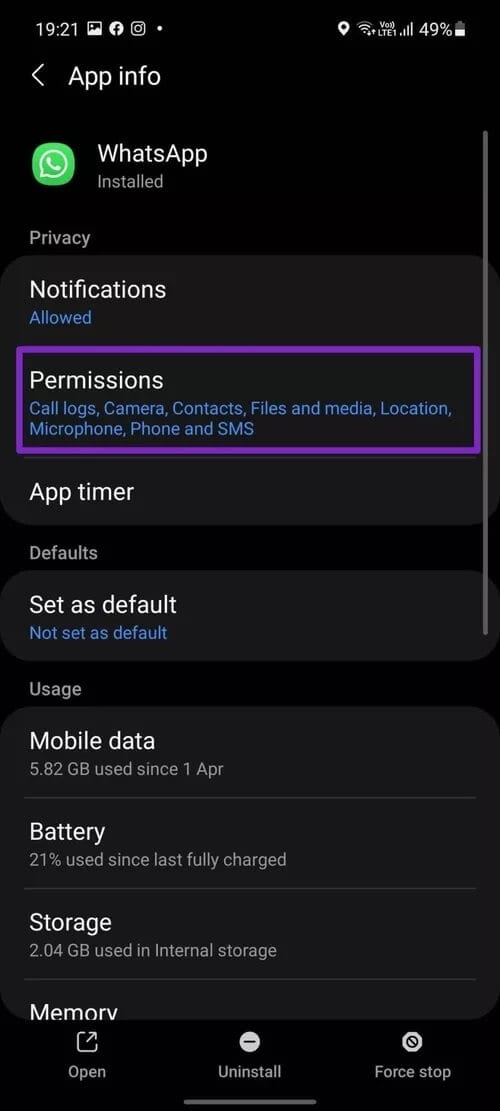
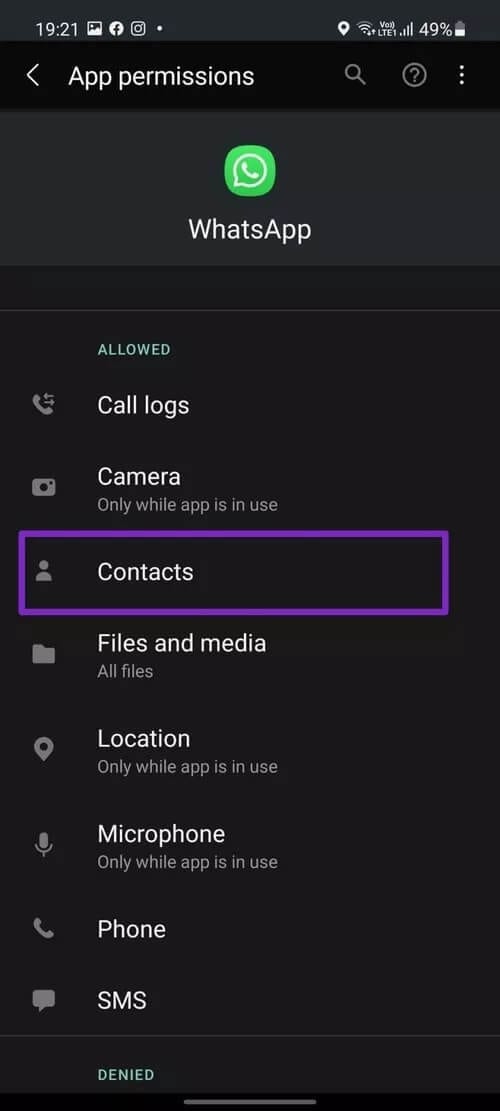
الخطوة 4: قم بتمكين إذن جهة الاتصال من القائمة التالية.
2. تحديث قائمة جهات الاتصال يدويًا (ANDROID)
على نظام Android ، يوفر WhatsApp خيارًا لتحديث قائمة جهات الاتصال في التطبيق.
إذا لم تظهر جهات الاتصال المضافة حديثًا على تطبيق Android ، فيمكنك تجربة هذه الخدعة.
الخطوة 1: افتح تطبيق WhatsApp على هاتف Android الخاص بك.
الخطوة 2: اضغط على زر إنشاء الرسالة في الأسفل.
خطوة 3: اضغط على قائمة النقاط الثلاث في الزاوية اليمنى العليا.
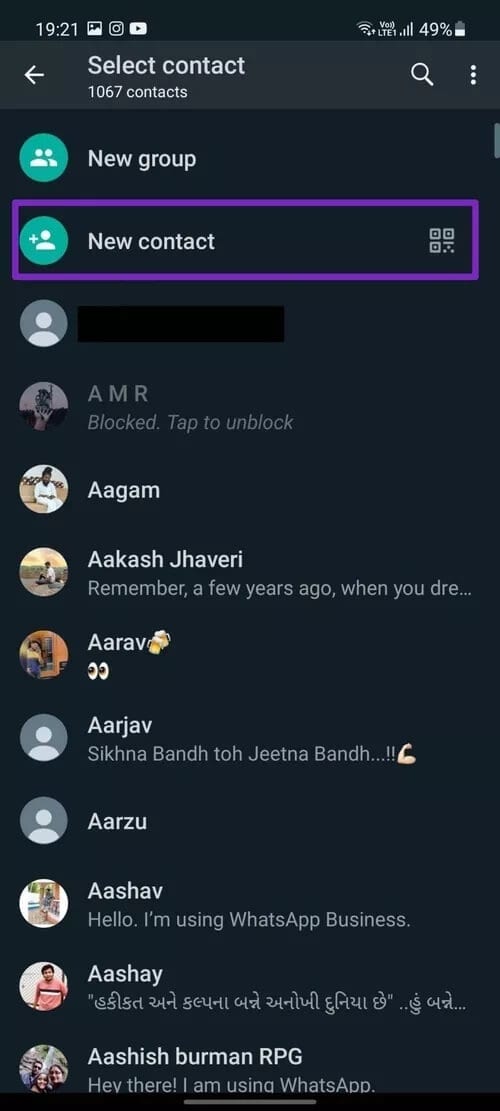
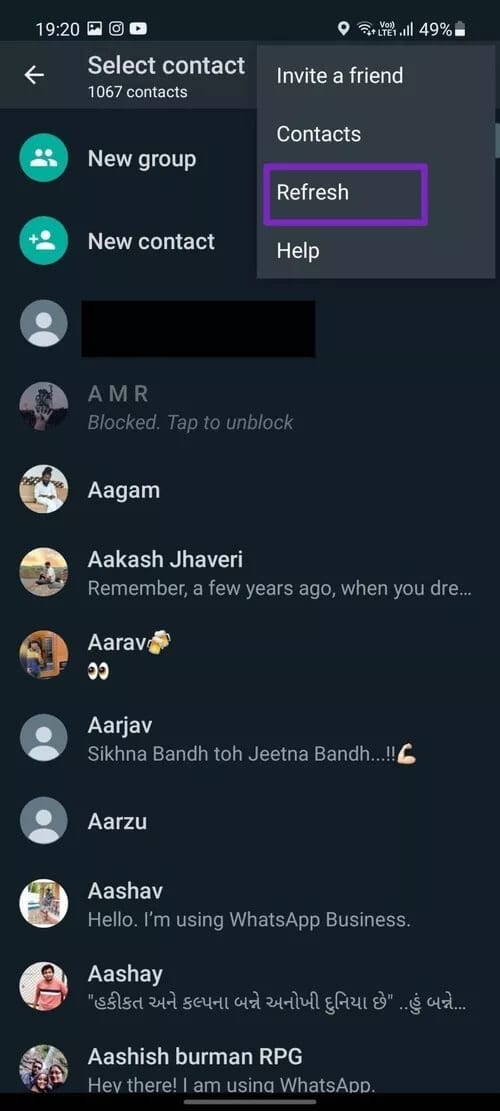
الخطوة 4: حدد تحديث ، وسيحاول WhatsApp جلب جهات اتصال جديدة من تطبيق جهات الاتصال على الهاتف.
في غضون ثوانٍ قليلة ، ستلاحظ ظهور جهات اتصال جديدة على WhatsApp. إما أن تقوم بالتمرير يدويًا في القائمة أو استخدام خيار البحث في الأعلى للعثور على جهة اتصال جديدة.
3. تمكين BACKGROUND APP REFRESH (IPHONE)
ليس لديك خيار تحديث مشابه على iPhone. بدلاً من ذلك ، يوفر WhatsApp على Android تبديل تحديث تطبيق الخلفية الذي يقوم تلقائيًا بتحديث البيانات في الخلفية ويحافظ على مزامنة الأشياء.
الخطوة 1: افتح تطبيق الإعدادات على iPhone.
الخطوة 2: قم بالتمرير لأسفل إلى WhatsApp.
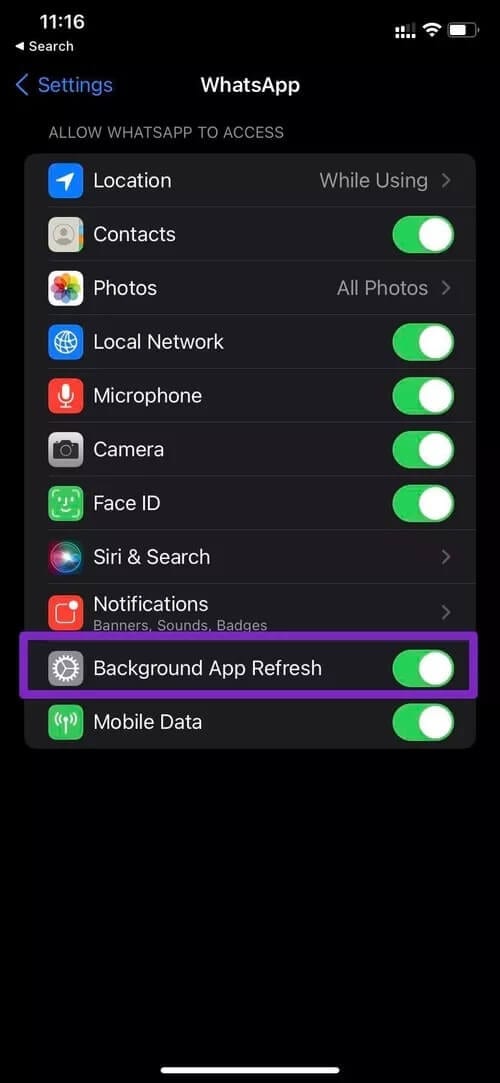
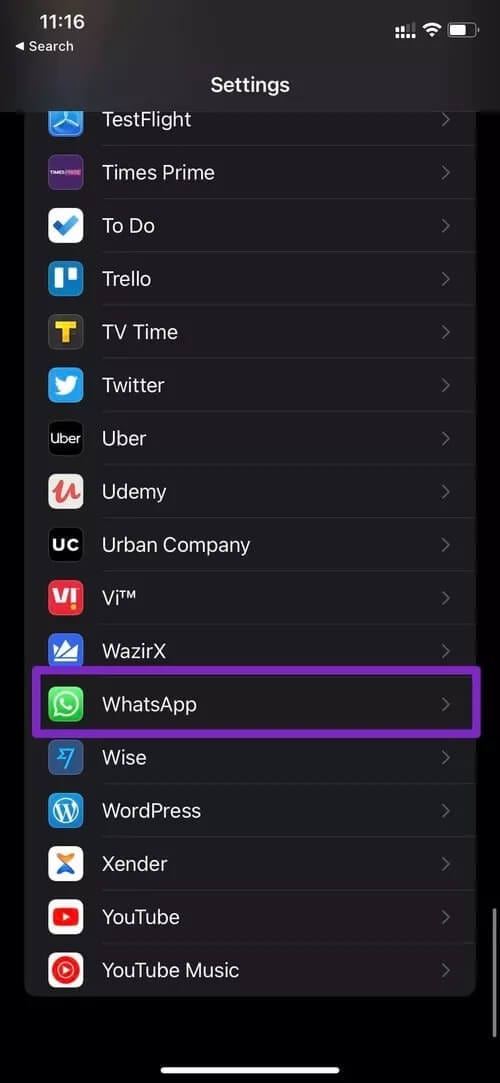
خطوة 3: تمكين تحديث تطبيق الخلفية من قائمة WhatsApp.
4. إضافة جهات اتصال جديدة من WHATSAPP
لا يتعين عليك استيراد جهات اتصال جديدة من Phonebook إلى WhatsApp في كل مرة. يمكنك إنشاء جهة اتصال جديدة من WhatsApp. من خلال القيام بذلك ، يمكنك التأكد من تمكين جهة الاتصال المحددة هذه على iPhone و Android. هنا كيفية القيام بذلك.
iPhone
الخطوة 1: افتح WhatsApp واضغط على زر الإنشاء في الزاوية اليمنى العليا.
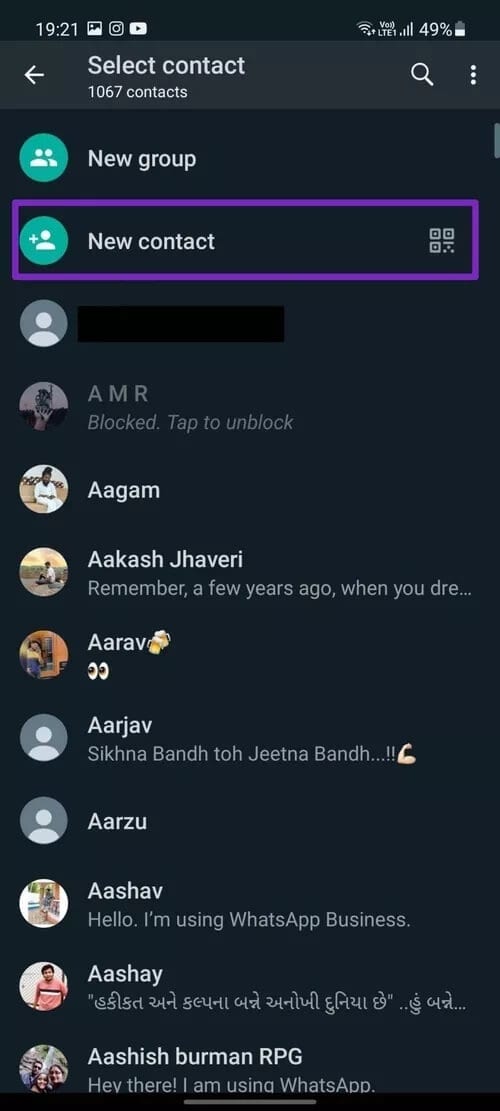
الخطوة 2: اضغط على جهة اتصال جديدة ، أضف الاسم الأول واسم العائلة ورقم الهاتف المحمول مع رمز الدولة.
Android
الخطوة 1: افتح WhatsApp على Android واضغط على زر الإنشاء في الأسفل.
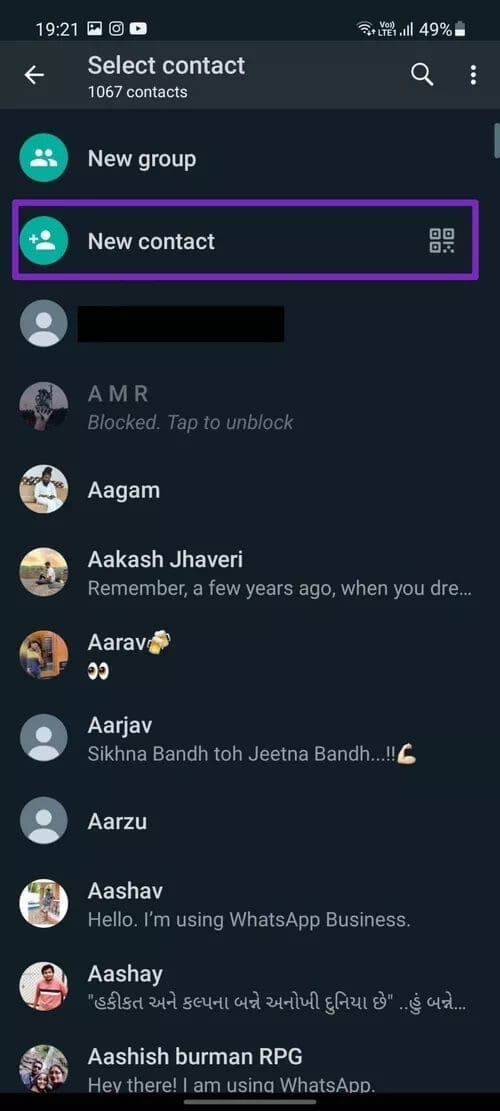
الخطوة 2: حدد جهة اتصال جديدة من القائمة التالية وأضف الاسم الأول واسم العائلة ورقم الهاتف المحمول ، وأنت على ما يرام.
5. اطلب من الشخص الآخر أن يرسل لك رسالة WHATSAPP
هذا مجرد حل مؤقت لاستكشاف أخطاء جهات الاتصال التي لا تظهر على iPhone و Android وإصلاحها. إذا كنت لا تزال تواجه مشكلات مع جهات الاتصال المضافة حديثًا والتي لا تظهر في قائمة جهات اتصال WhatsApp ، فيمكنك مطالبة الشخص الآخر بإرسال الرسالة إليك أولاً.
بمجرد تلقي الرسالة من رقم غير معروف ، يمكنك فتح المحادثة وحفظ جهة الاتصال هذه على iPhone.
6. تحديث WHATSAPP
قد يكون فشل WhatsApp في إظهار جهات اتصال جديدة على iPhone أو Android بسبب خطأ حديث في إصدار التطبيق الحالي. لحسن الحظ ، WhatsApp سريع في القضاء على مثل هذه الأخطاء الحرجة.
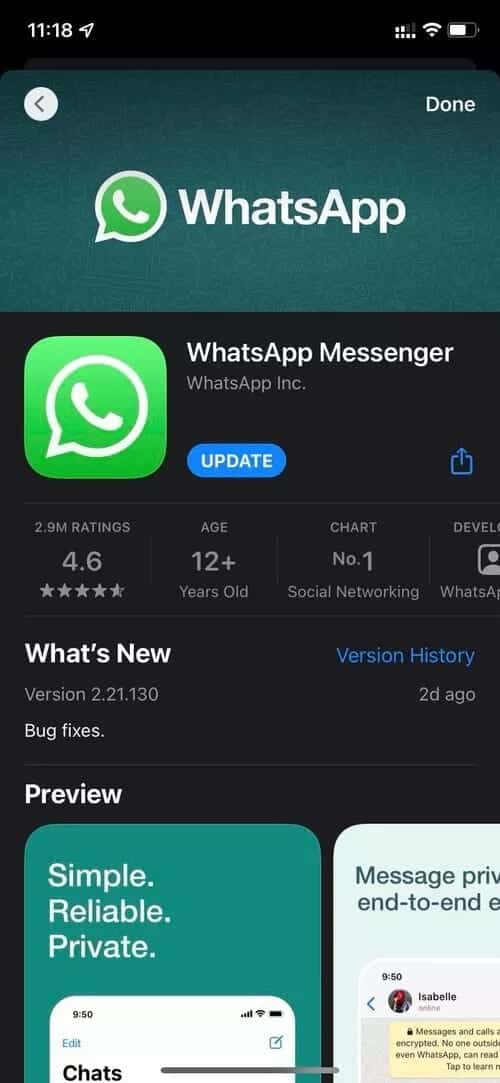
يمكنك زيارة App Store أو Google Play Store وتحديث التطبيق إلى أحدث إصدار.
إذا كنت جزءًا من البرنامج التجريبي ، فيمكنك التفكير في تركه يعود إلى الإصدار الثابت لتجربة خالية من الأخطاء.
إصلاح خطأ جهات الاتصال WHATSAPP
إنه أمر مزعج عندما لا ترى جهات الاتصال المضافة حديثًا في WhatsApp. يجب أن تعمل خطوات استكشاف الأخطاء وإصلاحها المذكورة أعلاه على حل المشكلة نيابةً عنك. إذا كنت لا تزال تواجه مشكلات مع WhatsApp ، فنحن نوصي بالتبديل إلى المنافسين مثل Telegram أو Signal.
